Descripción
¿Qué aprenderás en estos cursos?
Aprenderás a dominar Adobe Illustrator y podrás llevar a la realidad tus proyectos vectoriales como un profesional, tanto para soportes impresos como digitales.
A lo largo de los 6 cursos descubrirás cómo funciona el software, aprenderás a utilizar las herramientas más importantes y aplicarás todo lo aprendido en una variedad de ejercicios prácticos junto a tu profesor, Aarón Martínez.
Empezarás conociendo la interfaz de Adobe Illustrator, cómo crear un documento desde cero, para luego dar tus primeros trazos vectoriales creando formas básicas.
Después te adentrarás en el mundo de las formas, por medio de la herramienta de pathfinder o buscatrazos con la que aprenderás a transformar figuras y crear nuevas con libertad total.
Conocerás y dominarás herramientas claves para trabajar en Illustrator, como el lápiz, el pincel y la pluma. Una vez entiendas su funcionamiento, verás las diferentes formas de las que dispones para digitalizar una imagen por medio de vectores.
Aprenderás todo sobre el color en este software. Aarón te explicará las diferencias entre los modos de color CMYK y RGB, y las características básicas de cada uno. Crearás una paleta de color Pantone®, descubrirás herramientas como el bote de pintura y lograrás acabados únicos con el pathfinder, gradientes lineales y radiales, modos de fusión y efectos.
Verás cómo puedes trabajar y modificar un texto a cualquier forma. Primero, crearás un texto de forma lineal y en una caja, para luego, generarlos dentro y alrededor de figuras.
Además, aprenderás a editar la tipografía, definir el kerning, el tracking, el peso y el interlineado. Luego descubrirás cómo puedes disponer el texto en un párrafo, alinearlo, justificarlo, entre otras acciones.
Como último curso, aprenderás a personalizar tu espacio de trabajo configurando un perfil específico a tus necesidades. Aarón te dará algunos consejos avanzados para que Adobe Illustrator trabaje para ti de acuerdo a tus necesidades.
Para finalizar, verás los formatos de impresión de la industria y los formatos digitales ideales más usados para redes sociales, y aprenderás a exportar un archivo en PDF para impresión y con una forma de compresión que evita que el documento se altere o pierda calidad.
Requisitos técnicos
¿ Un ordenador con Windows 7 (o superior) o macOS 10.12 (Sierra)
¿ Adobe Illustrator CC (puedes comprarlo o descargar la versión de prueba de 7 días en la página web de Adobe).
¿ Es recomendable, aunque no imprescindible, contar con una tableta gráfica.
Curso 1 – Iniciando
1. Presentación
2. Nuestro primer documento
3. Paseo por la interfaz: menú, herramientas y paleta
4. Ajustes a nuestro documento
5. Mesas de trabajo
6. Modos de color
7. Creando figuras básicas
8. Redondear esquinas
9. Herramienta borrador, tijeras y cuchilla
10. Herramienta de selección
11. Escalar, mover y rotar
12. Grupos
13. Capas
14. Práctica: Crear, cortar y organizar
Curso 2 – Transformando la geometría
1. Presentación
2. Creando iconos genéricos con formas básicas
3. Varita mágica y lazo
4. Pathfinder 1: unificar y menos frente
5. Pathfinder 2: intersección y excluir
6. Herramienta fusión
7. Distorsión
8. Práctica: Familia de iconos
Curso 3 – Vectorizando
1. Presentación
2. Herramienta lápiz
3. Herramienta pincel
4. Herramienta pluma I
5. Herramienta pluma II
6. Creando puntas de pincel
7. Punto de ancla
8. Guías inteligentes
9. Estilos gráficos de ilustración
10. Vectorizando a partir de imágenes I
11. Vectorizando a partir de imágenes II
12. Calco interactivo
13. Práctica: Calco interactivo
Curso 4 – Dando color
1. Presentación
2. Recordando los modos de color para nuestro documento
3. Paletas de color
4. Plasta, contorno y plasta I
5. Plasta, contorno y plasta II
6. Plasta, contorno y plasta III
7. Bote de pintura
8. Pathfinder dividir
9. Gradiente lineal
10. Gradiente radial
11. Gradiente de forma libre
12. Modos de fusión
13. Efectos (Vectoriales)
14. Efectos (Rasterización)
15. Práctica: Badge con efectos I
16. Práctica: Badge con efectos II
Curso 5 – Uso del texto
1. Presentación
2. Herramienta de texto
3. Texto dentro de figuras
4. Carácter: Cómo elegir una tipografía / Cómo cambiar a otro peso / Definir el interlineado / Definir el tracking / Definir el kerning
5. Párrafo: Cómo alinear el texto / Sangrías / Espacio antes o después del párrafo
6. Opentype
7. Convertir a curvas
8. Modificar la estructura del texto
9. Deformar
10. Color y volumen
11. Texto y Pathfinder
12. Desplazamiento
13. Máscara de recorte
14. Práctica: Texto con volumen
Curso 6 – Optimizando y dando salida
1. Presentación
2. Cómo personalizar el espacio de trabajo
3. Acciones
4. Símbolos
5. Edición global
6. SVG
7. Trabajar con CPU y GPU
8. Formatos de impresión
9. Formatos para web
10. PDF
11. Práctica: Salidas a diferentes formatos I
12. Práctica: Salidas a diferentes formatos II
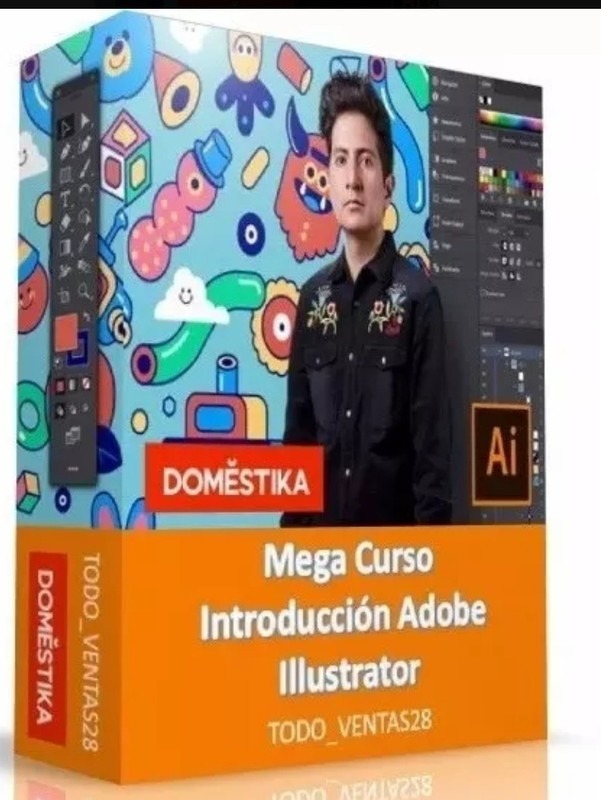



Opiniones
No hay opiniones todavía.